Tout média (photo, radio, vidéo) intégré dans le logiciel doit être associée à une étape de traitement (début, intermédiaire et fin de traitement par exemple). La différenciation des photos par étape vous permettra d’assurer un suivi plus détaillé de l’évolution de votre patient. Une identification précise de vos images vous permettra également de les réutiliser plus facilement dans vos courriers et mails : en créant la maquette d’un courrier à un confrère par exemple, vous pourrez y inclure la radio panoramique de début de traitement par défaut.
Vous pouvez également utiliser ces étapes pour classer vos images dans l’album média.
Selon le nombre de photos que vous avez l’habitude de prendre, vous êtes susceptibles de devoir créer une nouvelle étape de traitement.
Pour créer ou modifier une étape, suivez le chemin ci-dessous :
Page d’accueil > Paramétrage > Modules > Technique > onglet Étapes
- Cliquez sur « Créer ».
- Renseignez le nom de l’étape à créer.
- Choisissez la couleur de cette étape (pour la retrouver plus facilement).
- Cliquez sur « Enregistrer » pour sauvegarder vos modifications.
- Utilisez les flèches pour réorganiser l’ordre des étapes (par défaut, elles apparaissent dans l’ordre de création).
Note : en cochant la case « Autoriser la recherche automatique des étapes », vous autorisez le logiciel à choisir automatiquement la prochaine étape de traitement lors de l’acquisition d’une image. Par exemple, si vous avez déjà une radio panoramique associée à l’étape « Début », le logiciel vous proposera de lui-même l’étape « Intermédiaire 1 » lorsque vous importerez la prochaine radio du même type.
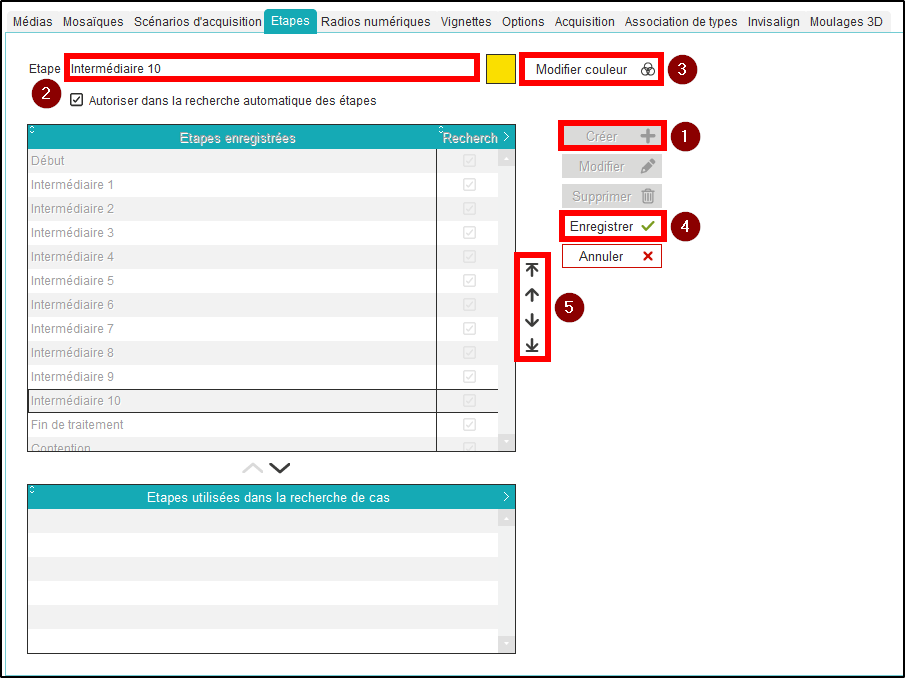
- m.vicente on 24 juillet 2020 à 8 h 55 min
- r.ducreux on 17 juin 2020 à 10 h 14 min
Cet article a été créé par admin le 30 août 2019.